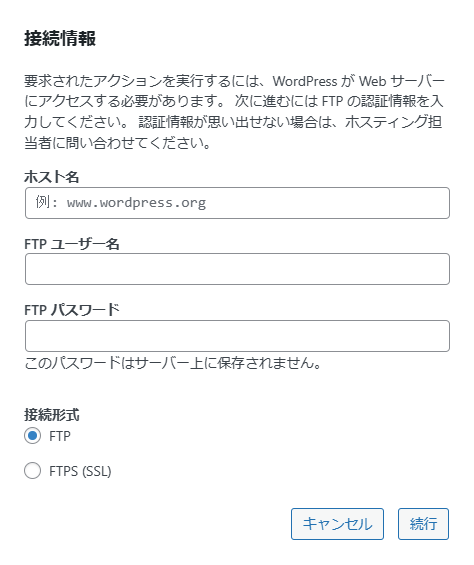
要求されたアクションを実行するには、 WordPress が Web サーバーにアクセスする必要があります。 次に進むには FTP の認証情報を入力してください。 認証情報が思い出せない場合はホスティング担当者に問い合わせてください。
このアラートはなに?
これは WordPress のインストールディレクトリの所有者やグループの権限が正しく設定されていないために、ファイル書き込みできないことが原因で発生します。
この問題を解決する 3 つの方法を解説します。
FTP 認証情報を入力して一時的に問題を回避する
アラートのとおり、 FTP 認証情報を入力することで、ファイルの書き込みが可能です。
ただし、 FTP は基本的に平文でパスワードを送信するため、最悪の場合はサイトの乗っ取りや改ざんに繋がる可能性があります。この問題は将来また発生する可能性があり、その度に FTP 認証情報を入力する必要が出てきます。
wp-config.php に追記して強制的に書き込みを許可する
wp-config.php へ設定変更を追記することで、強制的にファイルの書き込みが可能となります。(記述位置によっては予期しない問題が発生する可能性があるため、要注意)
define('FS_METHOD','direct');
/* 編集が必要なのはここまでです ! WordPress でブログをお楽しみください。 */
確実に解決できるものの、この方法も本来書き込み権限のない許可することになるので、ベストプラクティスではありません。一時的にこの手段を取らざるを得ない場合も必要な作業後に戻すことが望ましいです。
ファイルシステムアクセス権限を根本的に修正する
根本的な原因の解決はファイルシステムアクセス権限を正しく設定することです。これにより、 FTP 認証情報を求められることなく、安全かつ確実にアップデートを実行することができます。
所有権とパーミッションの修正
所有権
WordPress インストールディレクトリとすべてのファイルの所有者を、 Web サーバーが実行しているユーザーに変更します。
パーミッション
ファイル: 644 に設定します。
ディレクトリ: 755 に設定します。
wp-content ディレクトリとその配下: 通常は上記と同じ 755(ディレクトリ)/644(ファイル)ですが、よりセキュリティを重視する場合は 700(ディレクトリ)/600(ファイル)に設定することも可能です。ただし、 uploads など一部のディレクトリは 775 または 777 が必要になる場合もあります。
なぜ、このような問題が生じるか
このアラートが表示されるのは Web サーバー(WordPress を実行しているプロセス)が WordPress のファイルやディレクトリに対して書き込み権限を持っていないためです。おもな要因は以下のとおりです。
- レンタルサーバーによっては、セキュリティのためにファイルやディレクトリのアクセス権限が厳しく設定されている場合があります。
- WordPress を手動でインストールした場合や異なるユーザーでファイルをアップロードした場合などに、ファイルやディレクトリの所有者が Web サーバーのユーザーと異なり、適切な書き込み権限が付与されていないことがあります。
これらの設定を適切に行うことで、 WordPress は必要なファイル操作を安全に行えるようになり、上記のアラートは表示されなくなります。
この記事が役に立ったら「いいね」!

